Giải mã sự cố laptop không lên nguồn, không lên màn hình và cách sửa nhanh chóng, dễ thao tác
Bạn đang gặp sự cố với laptop không lên nguồn? Đừng lo lắng! Điều này là một vấn đề khá phổ biến, nhưng may mắn là có nhiều giải pháp đơn giản để khắc phục tình trạng này. Bài viết này sẽ cung cấp cho bạn những thông tin cần thiết về các nguyên nhân gây ra tình trạng "laptop không lên nguồn" và cách sửa chữa hiệu quả. Tìm hiểu cùng MemoryZone ngay!
1. Tổng hợp những nguyên nhân laptop không lên nguồn
Dưới đây là một số nguyên nhân phổ biến khi laptop không lên nguồn:
-
Laptop không lên nguồn do hoạt động quá công suất khi thực hiện các tác vụ nặng vượt quá khả năng của máy hay khi máy tính bị nhiễm bụi hoặc không có hệ thống tản nhiệt tốt.
-
Nguồn điện không ổn định khi đầu cắm sạc bị lỏng, sạc không cung cấp đủ công suất hay nguồn điện nhà không ổn định.
-
Màn hình bị hư khi bị va chạm mạnh, bị nhiễu điện từ, lỗi kết nối dây tín hiệu giữa màn hình và bo mạch chủ. Hay khi sử dụng laptop trong môi trường khắc nghiệt, dưới ánh nắng mặt trời trong thời gian dài. Hoặc hoạt động laptop quá lâu, gây hư hại cho màn hình.
-
Pin hư: Có một số lý do chính dẫn đến tình trạng pin laptop bị hư. Một trong số đó là việc liên tục sạc pin trong thời gian dài, làm cho pin bị chai và không hoạt động tốt. Việc thử không sử dụng sạc pin và laptop không mở hoặc mở lên rồi ngắt nguồn ngay sau đó có thể là dấu hiệu cho thấy pin đang gặp vấn đề.
-
Lỗi mainboard: Mainboard được coi là "cột sống" của laptop, là bộ phận quan trọng quản lý các linh kiện và kết nối các thành phần khác nhau. Có nhiều nguyên nhân gây ra lỗi mainboard laptop, bao gồm việc sử dụng không đúng cách, điện áp không ổn định, lỗi do quá trình sản xuất hoặc do thời gian sử dụng lâu dài. Ngoài ra, lỗi phần mềm, chập điện hoặc các lỗi phần cứng khác cũng có thể gây ra vấn đề với mainboard.
-
Lỗi cao áp màn hình: Cao áp màn hình là một thành phần điện tử trên màn hình LCD của laptop, cung cấp nguồn điện cho việc hiển thị. Nếu cao áp màn hình bị hỏng, có thể gây ra vấn đề với hiển thị trên màn hình, trong đó có thể là màn hình không lên. Lỗi cao áp màn hình là vấn đề của tuổi tác linh kiện, việc sử dụng quá mức hoặc yếu tố không ổn định như điện áp và nhiệt độ cao. Đôi khi, vấn đề này cũng có thể do lỗi trong linh kiện cao áp màn hình chính.
-
Lỗi RAM: Có thể làm cho hệ thống không khởi động, màn hình không hiển thị bất kỳ thông tin nào khi bật máy. Nếu RAM không được cắm chặt hoặc không được lắp đúng cách, nó có thể gây ra màn hình đen hoặc hiển thị lỗi.
-
Lỗi card màn hình: Lỗi driver card màn hình có thể xảy ra khi sử dụng máy tính để chơi game hoặc xử lý các tác vụ nặng, làm cho card màn hình gặp vấn đề không tương thích. Quá nhiệt cũng có thể ảnh hưởng đến card màn hình, gây ra sự cố trên màn hình laptop.
-
Lỗi BIOS: BIOS là chương trình chạy trên mainboard của máy tính, có chức năng kiểm tra, khởi động và quản lý phần cứng. Khi có lỗi xảy ra trong BIOS, máy tính sẽ không khởi động và màn hình không lên. Cập nhật BIOS không thành công hoặc bị gián đoạn, tải phiên bản BIOS không tương thích với mainboard hoặc hệ điều hành, hoặc bị tấn công bởi virus và phần mềm độc hại có thể gây ra vấn đề trong BIOS.
Hãy kiểm tra và xử lý các nguyên nhân trên một cách cẩn thận, hoặc liên hệ với đội ngũ hỗ trợ kỹ thuật của nhà sản xuất để được tư vấn.

Nguyên nhân nào khiến laptop không lên nguồn?
Mời bạn tìm hiểu ngay chương trình khuyến mãi laptop cực hot, giảm đến 5 triệu, tặng kèm Key Office Pro Plus 2021 chính hãng tại MemoryZone:
2. Những nguy cơ dẫn đến lỗi laptop không lên nguồn
Có một số nguy cơ tiềm ẩn có thể gây ra lỗi khi laptop bật không lên nguồn:
-
Lỗi pin: Một nguyên nhân thường gặp khi laptop không lên nguồn là do pin hỏng, không còn hoạt động đúng cách hoặc đã hết tuổi thọ. Việc kiểm tra và thay thế pin mới có thể giúp giải quyết vấn đề.
-
Adapter sạc hỏng: Xác định xem adapter sạc laptop có vấn đề hay không. Kiểm tra dây cáp sạc, đầu cắm và bộ phận kết nối. Đôi khi, adapter sạc có thể bị hỏng và cần được thay thế.
-
Lỗi kết nối: Đôi khi vấn đề không phải từ laptop mà từ kết nối giữa laptop và nguồn điện. Kiểm tra xem dây nguồn đã được kết nối chặt chẽ và không gãy đứt.
-
Hỏng mainboard: Mainboard, hay bo mạch chủ, có thể gặp vấn đề và dẫn đến lỗi khi laptop bật không lên nguồn. Khi chẩn đoán vấn đề này, cần sự can thiệp từ kỹ thuật viên chuyên nghiệp để kiểm tra và sửa chữa.
-
Lỗi bộ nhớ RAM: Nếu bộ nhớ RAM bị hỏng hoặc không được cắm chặt, laptop cũng có thể không lên nguồn. Thử tháo bỏ và cắm lại RAM một cách chắc chắn để xem có khắc phục được vấn đề hay không.
-
Sự chập điện: Một trong những nguy cơ nguy hiểm nhất là khi có sự chập điện trong laptop. Nếu laptop của bạn gặp phải sự cố này, không cố gắng tự sửa chữa mà hãy gửi máy cho một kỹ thuật viên chuyên nghiệp.
Nếu laptop của bạn gặp phải vấn đề không lên nguồn, hãy nhờ sự hỗ trợ từ kỹ thuật viên hoặc trung tâm ủy quyền của nhà sản xuất để khắc phục.

Lỗi pin là một trong những nguyên nhân khiến laptop không lên nguồn
Tham khảo các mẫu laptop gaming cấu hình mạnh, giá ưu đãi hấp dẫn
3. Cách sửa laptop không lên nguồn nhanh gọn và đơn giản
3.1. Các sự cố phần cứng gây trục trặc trên laptop
Khi gặp các sự cố phần cứng gây trục trặc trên laptop, có thể thử áp dụng các bước sửa đơn giản sau đây:
-
Kiểm tra và cắm chặt các kết nối: Đảm bảo tất cả các cáp, dây kết nối được cắm chặt, bao gồm cả nguồn điện, cáp HDMI, cáp màn hình, cáp dữ liệu, v.v.
-
Kiểm tra nguồn điện: Sử dụng một ổ cắm khác để xác định xem nguồn điện có vấn đề hay không. Nếu có thể, hãy thử sử dụng một bộ sạc khác hoặc một ổ cắm khác để loại bỏ khả năng nguồn điện không ổn định.
-
Kiểm tra RAM và ổ cứng: Nhấc bàn phím và kiểm tra xem RAM và ổ cứng có được cắm chặt hay không. Nếu cần thiết, hãy tháo ra và cắm lại để đảm bảo kết nối chính xác.
-
Làm sạch laptop: Sử dụng một chổi sạch nhẹ để làm sạch bụi và cặn bẩn trên bề mặt và các lỗ thông hơi của laptop. Sự tích tụ bụi có thể làm ảnh hưởng đến hiệu suất làm mát và gây trục trặc cho laptop.
-
Reset BIOS: Nếu laptop vẫn không lên nguồn, hãy thử reset BIOS bằng cách tháo pin CMOS và thay lại sau một thời gian ngắn. Tuy nhiên, lưu ý rằng việc reset BIOS có thể ảnh hưởng đến các thiết lập BIOS của bạn, vì vậy hãy làm điều này chỉ khi bạn hiểu rõ về quá trình này.
Nếu sau khi thử các bước trên mà laptop vẫn không lên nguồn, hãy xem xét việc mang máy tính của bạn đến một trung tâm bảo hành hoặc kỹ thuật viên chuyên nghiệp để kiểm tra và sửa chữa.

Lỗi phần cứng là nguyên nhân phổ biến khiến laptop không lên nguồn
3.2. Laptop không hoạt động sau khi tiếp xúc với nước
Khi laptop tiếp xúc với nước và không hoạt động, có một số bước sửa đơn giản mà bạn có thể thử áp dụng ngay:
-
Tắt ngay máy tính: Nhanh chóng tắt máy tính và ngắt kết nối nguồn điện ngay lập tức. Điều này giúp ngăn chặn nguồn điện tiếp tục đến các linh kiện và giảm nguy cơ hỏng hóc nghiêm trọng.
-
Tháo bỏ pin và sạc: Hãy tháo pin và ngừng sạc ngay lập tức. Điều này đảm bảo không có nguồn điện xa vào các linh kiện trong laptop.
-
Lau khô bề mặt: Dùng một khăn bông sạch và mềm để lau khô bề mặt của laptop. Hãy chắc chắn là không còn nước hoặc dầu ẩm trên bề mặt.
-
Sấy khô: Sử dụng máy sấy tóc ở chế độ không quá nóng hoặc một quạt có cấu trúc để thổi nhiệt lên laptop. Tránh đưa nhiệt độ quá cao gây hỏng hóc cho linh kiện.
-
Đặt laptop vào một túi hút ẩm: Đặt laptop vào một túi hút ẩm hoặc hạt silica gel để hút ẩm. Điều này giúp loại bỏ độ ẩm còn lại trong laptop.
-
Chờ đợi và kiểm tra lại: Để laptop khô tự nhiên trong khoảng 24-48 giờ. Sau đó, thăm dò lại bằng cách sạc pin và bật máy tính để xem liệu nó hoạt động hay không. Nếu laptop vẫn không hoạt động, bạn nên mang nó đến trung tâm bảo hành hoặc kỹ thuật viên để được kiểm tra và sửa chữa chuyên nghiệp.
Lưu ý rằng tiếp xúc với nước có thể gây hư hỏng nghiêm trọng cho laptop và cần phải thực hiện sửa chữa cẩn thận.

Laptop gặp vấn đề khi tiếp xúc với nước
3.3. Ngắt kết nối các thiết bị ngoại vi để tìm hiểu nguyên nhân
Để sửa laptop không lên nguồn một cách nhanh chóng và đơn giản, bạn có thể thực hiện các bước sau:
-
Ngắt kết nối các thiết bị ngoại vi: Tắt và ngắt kết nối các thiết bị ngoại vi như chuột, bàn phím, ổ cứng ngoài, máy quét, loa, v.v. Rồi sau đó, thử khởi động lại laptop.
-
Kiểm tra nguồn điện: Đảm bảo rằng nguồn điện đang đúng và ổn định. Thử kết nối laptop vào một ổ cắm điện hoạt động khác hoặc sử dụng một bộ sạc khác để xác định xem vấn đề có phải do nguồn điện hay không.
-
Tìm hiểu nguyên nhân: Nếu laptop vẫn không lên nguồn, có thể đó là do một số nguyên nhân như hỏng bàn phím, card mạng hay bộ nhớ RAM lỏng. Thử tìm hiểu nguyên nhân cụ thể để có thể khắc phục vấn đề.
-
Kiểm tra kết nối của các linh kiện: Đảm bảo các linh kiện như RAM, ổ cứng, card màn hình, v.v. được cắm chặt vào mainboard. Kiểm tra kỹ thuật các cáp và kết nối để đảm bảo không có sự cố về kết nối.
-
Tháo pin và sạc: Tháo pin và ngừng sạc laptop, chờ trong một khoảng thời gian ngắn (khoảng 1-2 phút) rồi cắm lại và thử khởi động lại.
-
Mang laptop đến trung tâm bảo hành hoặc kỹ thuật viên: Nếu sau khi thực hiện các bước trên mà laptop vẫn không hoạt động, hãy mang nó đến trung tâm bảo hành hoặc kỹ thuật viên uy tín để được kiểm tra và sửa chữa chuyên nghiệp.
Lưu ý rằng nếu bạn không có kiến thức và kỹ năng cần thiết, hãy nhờ đến sự trợ giúp từ những người có kinh nghiệm để tránh gây hư hỏng thêm cho laptop.

Ngắt kết nối các thiết bị USB là cách đơn giản để sửa laptop không lên nguồn
Tham khảo các mẫu nguồn máy tính chất lượng, chính hãng tại MemoryZone:
3.4. Kiểm tra tình trạng pin và nguồn điện của laptop
Để sửa laptop mở không lên nguồn, có thể kiểm tra tình trạng pin và nguồn điện của laptop bằng các bước sau:
-
Kiểm tra pin: Đảm bảo pin được cắm chính xác vào laptop và cố gắng sạc pin ít nhất 30 phút trước khi bắt đầu kiểm tra. Kết nối laptop với nguồn điện bằng cách cắm sạc vào ổ điện và xem xét có hiện các đèn LED trên laptop hoặc sạc pin hay không. Nếu không có đèn LED hoặc không có hiện tượng sạc, có thể cần thay thế hoặc sữa chữa pin.
-
Kiểm tra nguồn điện: Kiểm tra xem đèn trạng thái nguồn điện trên laptop có sáng hay không khi laptop được cắm sạc. Nếu không có đèn sáng, có thể có vấn đề với nguồn điện hoặc cục sạc. Thử sử dụng một ổ điện khác để sạc laptop hoặc sử dụng một cục sạc khác để kiểm tra nguồn điện có phát sinh vấn đề không. Nếu bạn sử dụng ổ điện bên ngoài, hãy kiểm tra cắm sạc vào một ổ điện khác hoặc kiểm tra ổ điện bằng cách cắm một thiết bị khác như điện thoại di động vào để xem nguồn điện có phát sinh vấn đề không.
Nếu sau khi kiểm tra pin và nguồn điện mà laptop vẫn không có dấu hiệu hoạt động, có thể có vấn đề khác cần phải được xem xét. Trong trường hợp này, việc tham khảo ý kiến của một kỹ thuật viên chuyên nghiệp hoặc liên hệ với nhà sản xuất laptop để được hỗ trợ là một ý kiến khôn ngoan.
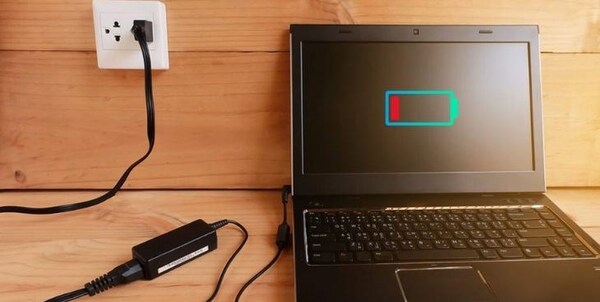
Kiểm tra tình trạng pin để đảm bảo không có hư hỏng xảy ra
3.5. Không thể khởi động laptop bằng phím nguồn sau khi bật máy
Nếu bạn không thể khởi động laptop bằng phím nguồn sau khi bật máy, có thể thử các cách sau để sửa chữa:
-
Kiểm tra nguồn điện: Đảm bảo laptop được kết nối chặt với nguồn điện bằng cách kiểm tra xem dây sạc có đúng cách kết nối vào ổ điện và laptop hay không. Thử sử dụng một ổ điện khác để sạc laptop hoặc sử dụng một cục sạc khác để kiểm tra xem có vấn đề với nguồn điện không.
-
Khởi động lại laptop: Khi laptop không khởi động bằng phím nguồn, có thể thử bật lại bằng cách nhấn và giữ phím "Ctrl" và phím "Alt", sau đó nhấn phím "Delete" trong một thời gian ngắn. Điều này thường kích hoạt một menu khởi động đặc biệt có thể giúp bạn khởi động lại laptop.
-
Tháo rời pin và cắm lại: Nếu laptop của bạn có thể tháo rời pin, hãy thử tháo rời pin ra khỏi laptop, đảm bảo không có nguồn điện được cấp cho laptop, và sau đó lắp lại pin và thử khởi động lại máy.
-
Đặt lại BIOS: Một trong những nguyên nhân có thể khiến laptop không khởi động bằng phím nguồn là vấn đề với cấu hình BIOS. Để đặt lại BIOS, bạn có thể tìm hiểu hướng dẫn của nhà sản xuất laptop hoặc tìm hiểu trên trang web chính thức của họ.
Nếu các phương pháp trên không sửa được vấn đề, có thể có vấn đề phần cứng nghiêm trọng hơn. Trong trường hợp này, việc tham khảo ý kiến của một kỹ thuật viên chuyên nghiệp hoặc liên hệ với nhà sản xuất laptop để được hỗ trợ là một ý kiến khôn ngoan.

Khởi động lại để khắc phục tình trạng laptop mở không lên nguồn
4. Tổng kết
Trong trường hợp laptop không lên nguồn, có một số nguyên nhân khác nhau như vấn đề với pin, nguồn điện, cấu hình BIOS, hoặc vấn đề phần cứng nghiêm trọng hơn. Một số biện pháp sửa chữa nhanh gọn và đơn giản mà bạn có thể thử là kiểm tra tình trạng pin và nguồn điện của laptop, như kiểm tra kết nối và sạc pin đúng cách, thử sử dụng một ổ điện khác hoặc cục sạc khác. Tuy nhiên, nếu các biện pháp trên không khắc phục được vấn đề, có thể cần tham khảo ý kiến của một kỹ thuật viên chuyên nghiệp hoặc liên hệ với nhà sản xuất laptop để được tư vấn sửa chữa.


















